Votre iPad a-t-il un problème de double espacement dans les messages Facebook ?
Facebook est l’une des plateformes de médias sociaux les plus populaires au monde avec plus de 2 milliards d’utilisateurs. Cependant, certains utilisateurs ont signalé avoir rencontré un problème lors de l’accès à Facebook sur un navigateur sur leur iPad.
Il s’avère que le texte de l’application Web est affiché en double interligne, ce qui rend difficile la navigation sur la plate-forme. Pour certains, le problème de double espacement se produit également lors de la saisie de commentaires et de la création de publications.
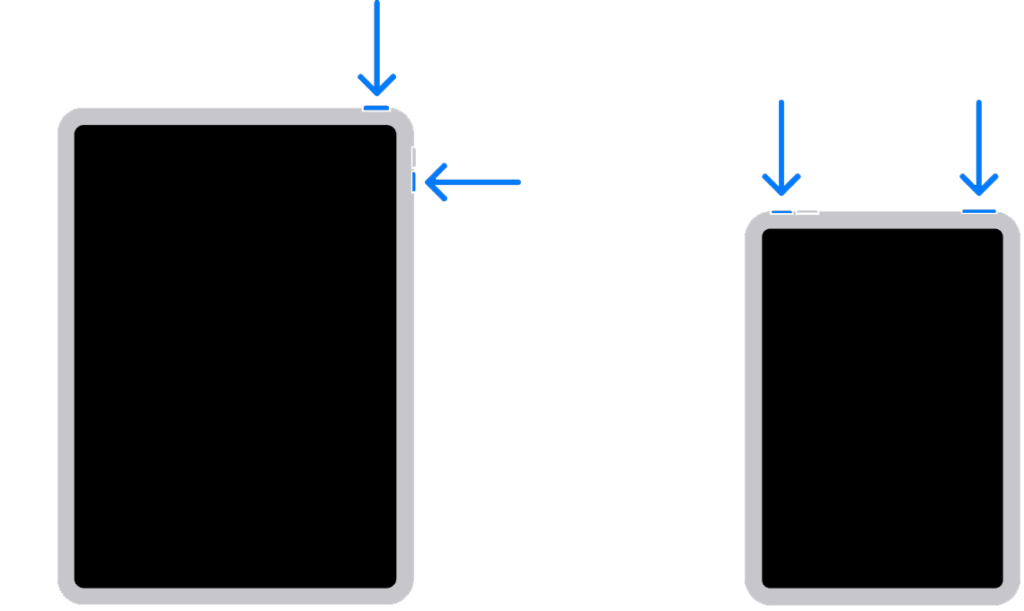
Bien qu’il n’y ait aucune explication claire de la cause de ce problème, il est probablement dû à un bogue ou à un problème sur le système de votre iPad ou sur la plate-forme Facebook.
Si vous rencontrez également ce problème, nous avons tu as couvert.
Aujourd’hui, nous allons vous montrer comment résoudre le problème de double espacement dans les publications Facebook sur votre iPad.
Commençons !
1. Redémarrez votre iPad.
Avant toute autre chose, allez-y et redémarrez d’abord votre iPad pour vous assurer que le problème n’est pas causé par un bogue ou un problème mineur survenu sur votre système pendant l’utilisation. Cela devrait également recharger vos ressources système et effacer les caches temporaires.
Pour les iPad sans bouton d’accueil :
Tout d’abord, maintenez enfoncés le bouton Volume + bouton supérieur jusqu’à ce que le bouton”Glisser vers l’alimentation”L’invite”Désactivé”s’affiche. Maintenant, faites glisser le curseur vers la droite jusqu’à ce que votre écran s’éteigne. Enfin, attendez au moins 30 secondes avant d’allumer votre iPad.
Pour les iPad dotés d’un bouton d’accueil :
Sur votre appareil, appuyez de manière prolongée sur le bouton du haut jusqu’à ce que le curseur d’alimentation s’affiche. Faites glisser le curseur vers la droite jusqu’à ce que votre écran devienne noir. Enfin, attendez au moins 30 secondes avant de redémarrer votre iPad. 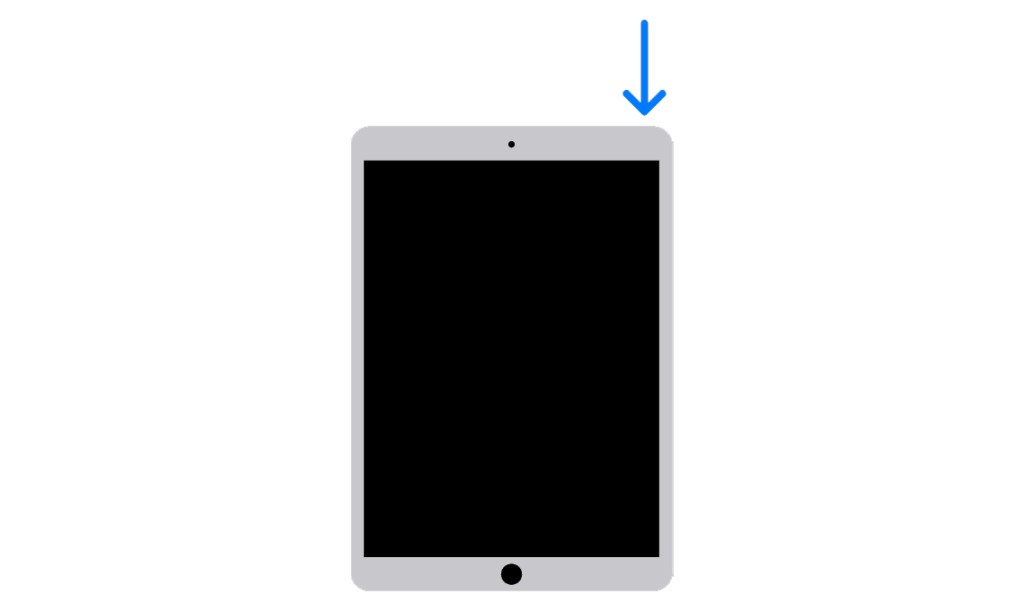
Une fois cela fait, retournez sur Facebook et voyez si vous rencontrez toujours le problème du double espacement.
2. Essayez d’utiliser un site de bureau.
Si vous naviguez sur Facebook avec Safari, vous pouvez essayer de demander un site de bureau lors de l’accès à la plateforme. Le problème peut être isolé dans la vue mobile et vous pouvez écrire des messages et des commentaires normalement en utilisant la version Web.
Voici ce que vous devez faire :
Lancez Safari sur votre iPad. Après cela, accédez à Facebook et appuyez sur l’icône”aA”à côté de la zone URL. Maintenant, appuyez sur l’option Demander un site Web de bureau. 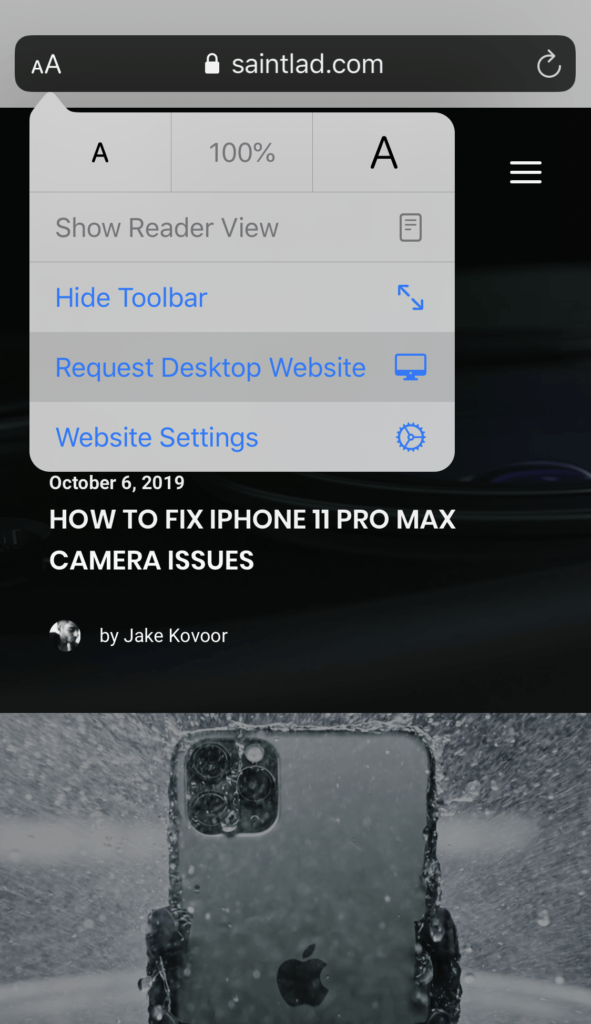
Une fois cela fait, essayez d’écrire des messages ou de commenter des messages aléatoires pour voir si vous rencontrez toujours le problème du double espacement.
3. Effacer le cache de navigation.
Il peut y avoir un problème avec le cache de votre navigateur et les données temporaires qui causent le problème de double espacement sur Facebook. Pour exclure cela, effacez vos données de navigation pour vous assurer qu’il n’y a pas de données corrompues sur votre navigateur.
Consultez les étapes ci-dessous pour effacer vos données de navigation :
Tout d’abord, accédez à votre écran d’accueil et lancez les Paramètres. Maintenant, faites défiler vers le bas et appuyez sur Safari. Enfin, appuyez sur l’option Effacer l’historique et les données du site Web et suivez les instructions. 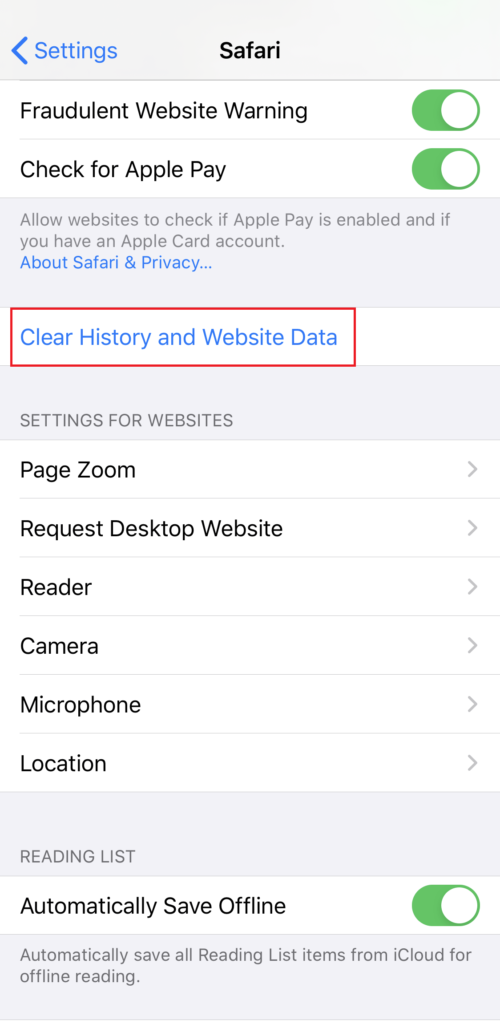
Redémarrez ensuite votre iPad et vérifiez si le problème est résolu.
4. Désactivez la correction automatique.
Le clavier intégré d’Apple pour iPad et iPhone est sans doute l’un des meilleurs pour les appareils mobiles. Cependant, il peut y avoir un problème avec la fonction de correction automatique de votre clavier et Apple n’a pas encore publié de correctif pour le résoudre.
Dans ce cas, essayez de désactiver la correction automatique et les autres fonctions d’aide à la saisie sur votre clavier. Voici ce que vous devez faire :
Sur votre iPad, accédez à l’écran d’accueil et lancez Paramètres. Après cela, allez dans Général> Clavier. Maintenant, appuyez sur le commutateur à côté de Auto–Correction pour désactiver la fonctionnalité. 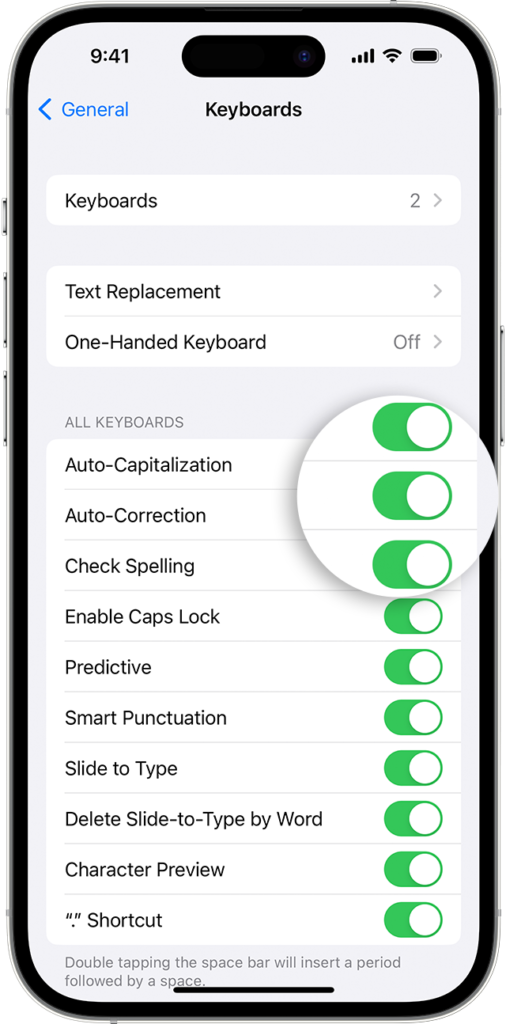
Vous pouvez également désactiver d’autres fonctions d’assistance à la saisie sur votre iPad si vous ne les utilisez pas. Redémarrez ensuite votre iPad et vérifiez si vous rencontrez toujours des problèmes d’espacement lorsque vous publiez ou commentez sur Facebook.
5. Essayez d’utiliser des claviers externes.
La dernière version d’iPadOS permet aux utilisateurs de connecter un clavier externe à leur iPad. Si vous rencontrez toujours le problème du double espacement sur Facebook, essayez d’utiliser un clavier externe pour écrire des messages ou commenter des messages.
6. Mettez à jour votre iPad.
Il peut y avoir un problème avec le logiciel de votre iPad qui cause le problème de double espacement sur Facebook pour les navigateurs. Pour le confirmer, essayez de mettre à jour votre iPad vers la dernière version pour corriger les bogues et les erreurs.
Consultez le guide ci-dessous pour mettre à jour votre iPad :
Ouvrez l’application Paramètres sur votre iPad. Après cela, accédez à Général> Mise à jour du logiciel. Enfin, accédez à Mises à jour automatiques et activez toutes les options qui s’y trouvent. Revenez à la page précédente et appuyez sur Télécharger et installer. 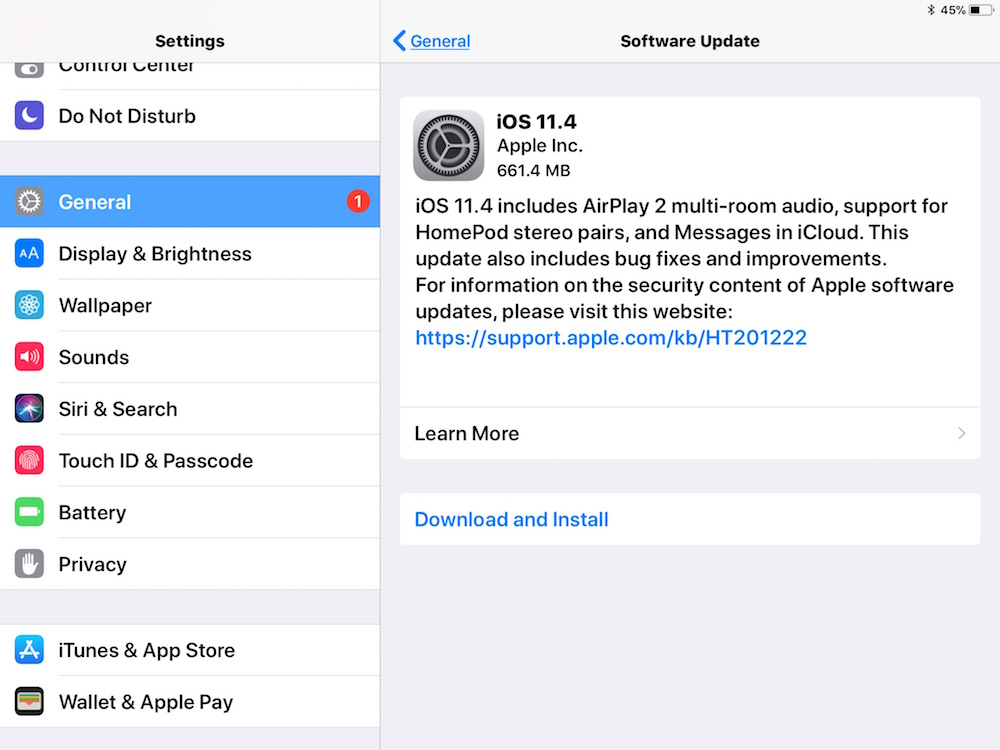
Une fois terminé , retournez dans Safari et voyez si vous rencontrez toujours le problème du double espacement sur Facebook.
7. Essayez le clavier Google.
Si vous rencontrez toujours des problèmes lors de l’utilisation du clavier intégré de votre iPad sur Facebook, essayez de télécharger Google Keyboard.
Voici comment installer le clavier Google sur votre iPad :
Accédez à l’App Store et recherchez Clavier Google. Téléchargez l’application et attendez la fin du processus d’installation. Maintenant, allez dans Paramètres> Général> Clavier. Après cela, appuyez sur Claviers et choisissez l’option Ajouter un nouveau clavier . Recherchez le Clavier Google dans la liste et ajoutez-le. Définissez-le comme clavier principal et enregistrez les modifications. 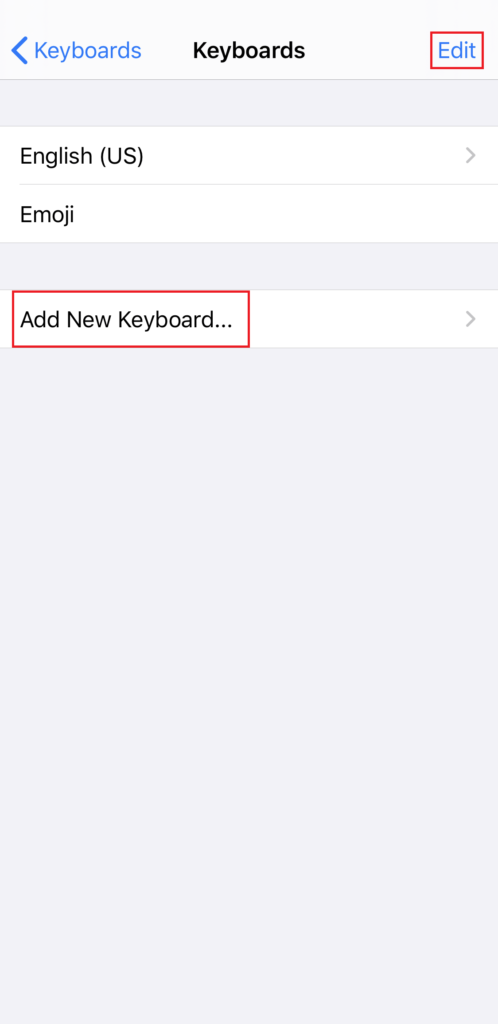
Retournez sur Facebook sur Safari pour vérifier si le problème est résolu.
8. Réinitialiser les configurations.
Vous pouvez également essayer de réinitialiser les configurations de votre iPad si vous rencontrez toujours le problème du double espacement sur Facebook. Cela devrait annuler toutes les modifications apportées à vos paramètres qui pourraient être à l’origine du problème de double espacement.
Voici comment réinitialiser les paramètres de votre iPad :
Tout d’abord, accédez à votre écran d’accueil et lancez l’application Paramètres. Après cela, appuyez sur Général et accédez à l’onglet Transférer ou réinitialiser l’iPad. Maintenant, choisissez Réinitialiser et appuyez sur Réinitialiser tous les paramètres. 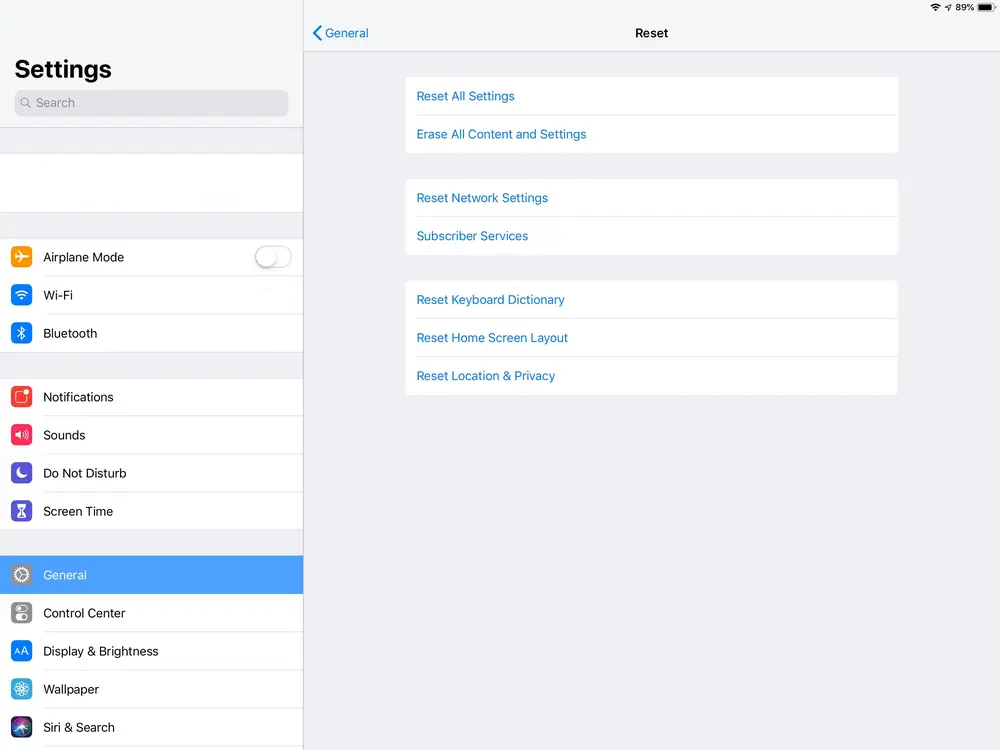
Essayez d’utiliser Facebook ensuite pour vérifier si le problème est résolu.
Si aucune des solutions ci-dessus n’a fonctionné, nous vous recommandons de demander l’aide d’experts. Rendez-vous sur la page d’assistance d’Apple et contactez leur équipe pour signaler le problème que vous rencontrez lors de l’utilisation de votre clavier sur Facebook.
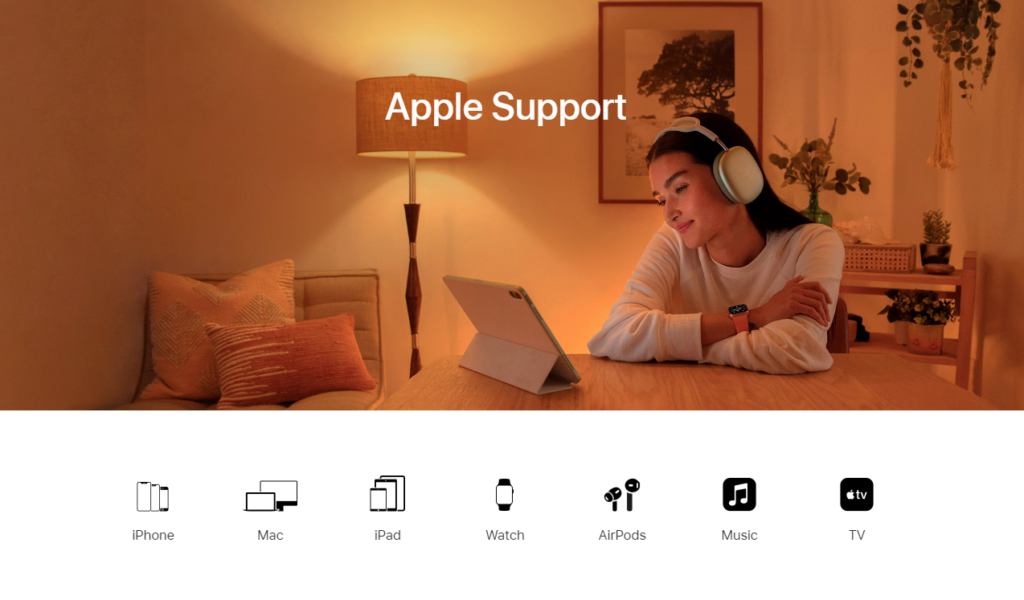
Fournissez tous les détails nécessaires sur votre rapport, y compris la capture d’écran de l’erreur, pour permettre à l’équipe d’Apple d’évaluer plus facilement la situation.
Vous pouvez également parcourir les guides sur leur page et voir si vous pouvez trouver d’autres solutions.
Cela nous amène à la fin de notre guide pour résoudre le problème de double espacement sur Facebook pour iPad. Si vous avez des questions, veuillez laisser un commentaire ci-dessous, et nous ferons de notre mieux pour y répondre.
Si ce guide vous a aidé, merci de le partager.